Cara membuat Diagram Tulang Ikan di Word
Pada artikel ini, kita akan berbicara tentang bagaimana Anda dapat membuat diagram tulang ikan dalam dokumen Word . Diagram Fishbone(Fishbone diagram) alias Diagram Ishikawa(Ishikawa Diagram) alias Diagram Penyebab dan Akibat (Cause and Effect Diagram ) digunakan untuk bertukar pikiran dan mewakili potensi penyebab masalah dalam kerangka kerja Anda. Tulang ikan pada dasarnya menggambarkan penyebab dengan tubuh bagian atas menunjukkan efek atau masalah. Hal ini terutama digunakan dalam akar penyebab dan analisis masalah di banyak industri.
Sekarang, jika Anda perlu menunjukkan diagram tulang ikan dalam dokumen Word , bagaimana melakukannya? Yah(Well) , jangan khawatir kami membantu Anda! Di sini, saya akan menyebutkan langkah demi langkah prosedur untuk membuat diagram tulang ikan di Microsoft Word . Jadi, tanpa banyak basa-basi, mari kita mulai.
Buat Diagram Tulang Ikan di Word
Tidak ada templat diagram tulang ikan yang tersedia di perpustakaan online Word . Jadi, Anda harus membuat diagram secara manual. Anda dapat membuat Diagram Tulang Ikan(Fishbone Diagram) dari awal menggunakan alat Bentuk(Shapes) . Meskipun jika mau, Anda dapat mengunduh template dari situs web yang bagus dan mengimpor serta menyesuaikannya di Word .
Berikut langkah-langkah membuat diagram tulang ikan dari awal:
- Luncurkan Microsoft Word dan buat dokumen kosong.
- Siapkan struktur dasar diagram tulang ikan dengan menambahkan bentuk dasar.
- Sisipkan(Insert) teks untuk menentukan sebab dan akibat.
- Sesuaikan diagram tulang ikan.
- Simpan diagram tulang ikan dalam dokumen.
Luncurkan aplikasi Microsoft Word dan buat dokumen kosong atau impor dokumen baru yang sudah ada.
Sekarang, kita harus menyiapkan struktur dasar diagram tulang ikan Anda. Untuk itu, buka tab Sisipkan( Insert) dan dari tab Ilustrasi( Illustration) , klik opsi drop-down Shape dan pilih bentuk Line Arrow . Tambahkan bentuk ini ke tengah dokumen.
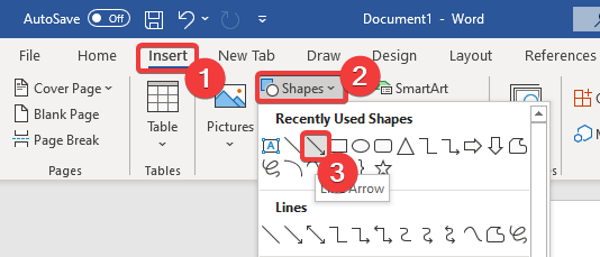
Sekarang, klik kanan pada bentuk dan klik pada opsi Format Shape yang akan membuka panel Format Shape di sebelah kanan. Dari sini, tambah lebar panah garis.
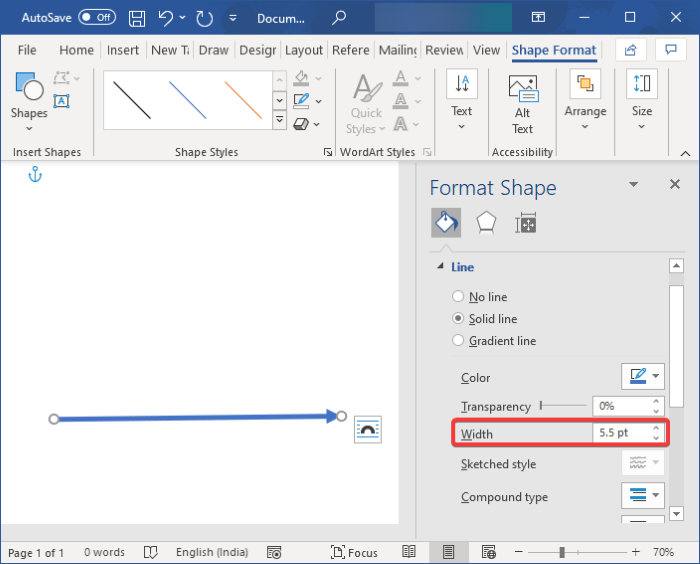
Selanjutnya, tambahkan panah segi lima untuk memasukkan masalah atau efek utama dalam kerangka kerja Anda.
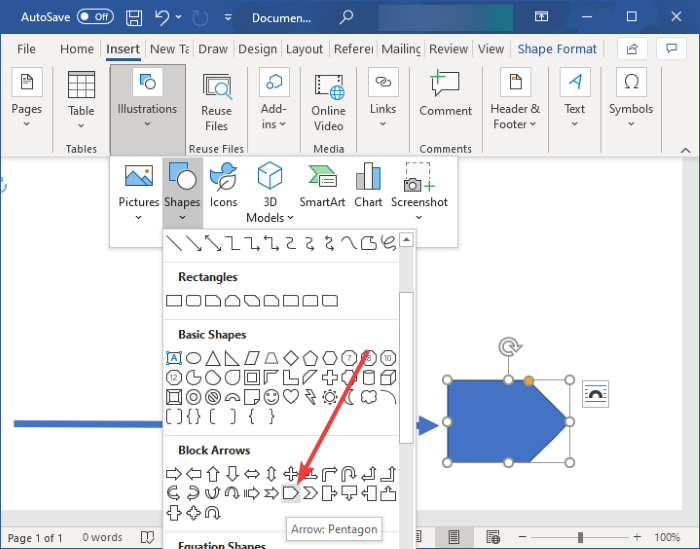
Setelah itu, untuk menambahkan penyebab ke diagram tulang ikan Anda, tambahkan beberapa baris ke panah yang Anda tambahkan sebelumnya seperti akar yang menempel pada cabang. Dan kemudian, masukkan bentuk persegi panjang ke bagian atas setiap baris.
Untuk menggambarkan sub-penyebab dalam diagram Anda, Anda dapat melampirkan lebih banyak garis ke garis yang Anda gambar untuk garis penyebab saya. Lihat tangkapan layar di bawah ini untuk referensi Anda.
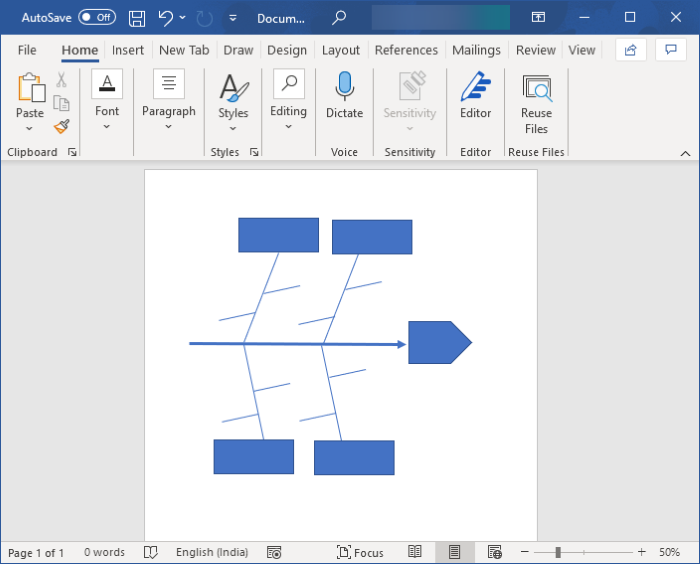
Selamat, Anda baru saja membuat struktur dasar untuk diagram tulang ikan Anda. Bergantung pada kerumitan diagram tulang ikan Anda, Anda dapat menambahkan lebih banyak bentuk untuk menentukan penyebabnya.
Sekarang, Anda harus memasukkan teks untuk menentukan masalah utama dan penyebabnya. Untuk itu, klik kanan pada bentuk panah segi lima dan pilih opsi Add Text untuk mendefinisikan masalah utama. Masukkan teks Anda dan format sesuai kebutuhan Anda. Lakukan hal yang sama dengan bentuk persegi panjang untuk menjelaskan penyebab dalam diagram Anda.
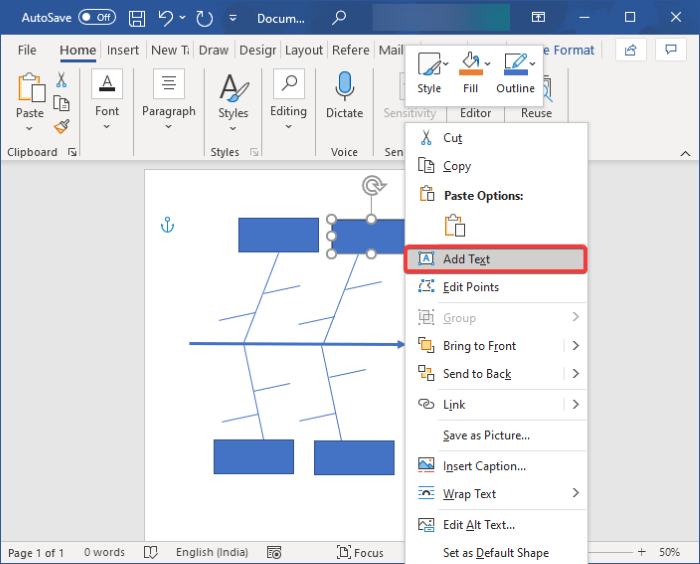
Diagram tulang ikan Anda akan terlihat seperti diagram yang ditunjukkan pada gambar di bawah.
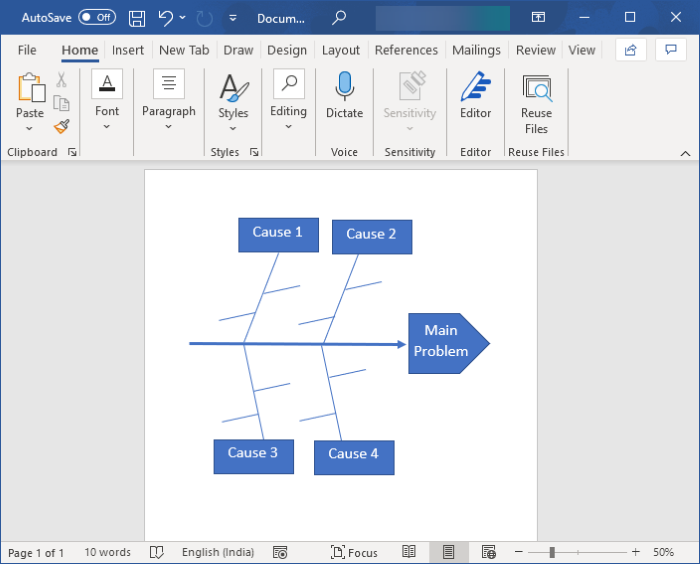
Anda dapat menambahkan sub-penyebab hanya dengan masuk ke menu Insert > Text dan menambahkan kotak teks sederhana dengan teks yang disesuaikan.
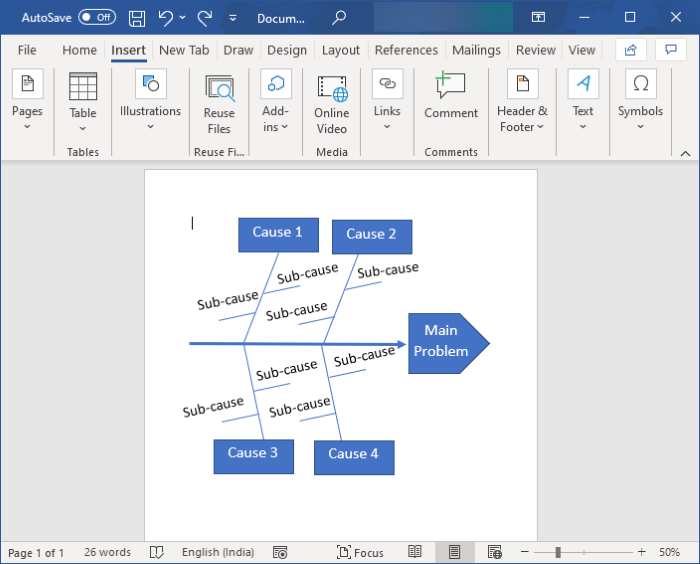
Anda hampir selesai dengan diagram tulang ikan Anda. Hanya(Just) untuk membuatnya terlihat lebih menarik atau menawan, Anda hanya perlu menyiasati gayanya. Buka tab Format Bentuk(Shape Format) dan sesuaikan gaya bentuk, isian bentuk, kerangka bentuk, gaya teks, dan lainnya.
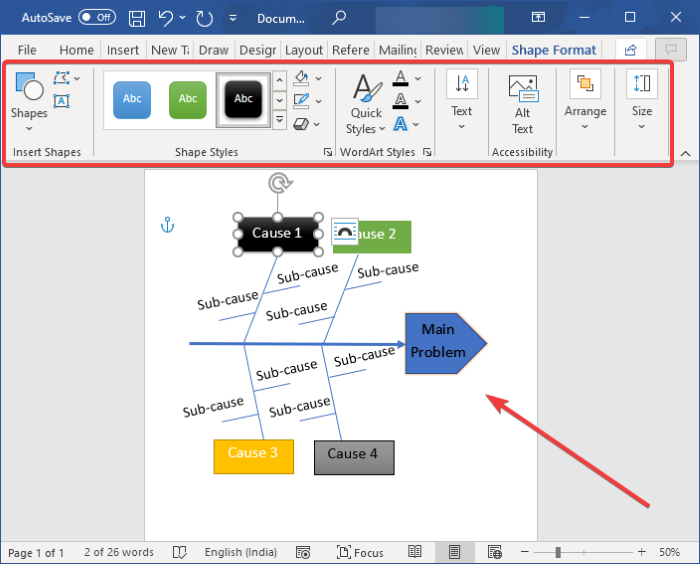
Simpan diagram tulang ikan dalam format dokumen apa pun yang didukung oleh Word termasuk DOC , DOCX , PDF , HTML , ODT , dll.
Jadi, ini adalah bagaimana Anda dapat membuat diagram tulang ikan atau diagram sebab akibat di Word menggunakan bentuk dasar.
Sekarang baca: (Now read:) Cara Membuat Flowchart di Word.(How to Create a Flowchart in Word.)
Related posts
Cara Menggunakan Rewrite Suggestions di Word untuk Web application
Excel, Word or PowerPoint tidak dapat mulai terakhir kali
Cara Membuat Booklet or Book dengan Microsoft Word
Cara mematikan tanda Paragraph di Microsoft Word
Best Invoice Templates untuk Word Online untuk membuat Business Invoices gratis
Word Membuka dokumen dalam mode read-only di Windows 10
Fix Yellow Triangle dengan Exclamation Point di Excel or Word
Cara mengimpor gaya dari satu dokumen ke dokumen lain di Word
Cara memasukkan Text dari Word file menjadi Publisher publication
Cara Hamparan Gambar di Word
File tidak dapat dibuka karena ada masalah dengan isinya
Cara membuat daftar drop-down di Word
Cara menggambar di Microsoft Word menggunakan Draw Tab alat
Cara Membuat Hanging Indent di Microsoft Word and Google Docs
Disimpan Word document tidak ditampilkan pada print preview or printing
FocusWriter adalah Word Processor bebas gangguan gratis untuk Writers
Cara Membuat Flyer di Microsoft Word
Cara Mengubah AutoSave and AutoRecover time di Word
Bagaimana memulai Word, Excel, PowerPoint, Outlook di Safe Mode
Convert Word Dokumen ke JPG menggunakan Batch Word ke JPG Converter
